In diesem Artikel will ich euch mal zeigen, wie ihr mit phpmyadmin unter Ubuntu 12.10 einen MySQL 5.5 Datenbanknutzer mit eigener Datenbank anlegt.
Wir werden hier zusammen eine Datenbank anlegen, die ihren eigenen User hat. Diese Datenbank werden wir noch zu einem späteren Zeitpunkt verwenden um den Dienst owncloud zu installieren. Aber das soll hier jetzt nicht Thema sein =p.
Um eine neuen Nutzer (User) anlegen zu können müssen wir zuerst phpMyAdmin im Browser aufrufen. Dafür geben wir die IP-Adresse Webservers ein und nach einen / schreibt ihr phpmyadmin. Das sollte dann ungefähr so aussehen
192.168.0.22/phpmyadmin
Hier kommen wir in einen Anmelde Bereich. Wir müssen uns nun mit dem User root und dem währen der Installation festgelegten Passwort einloggen.
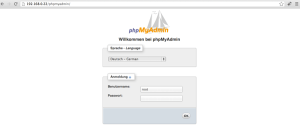 Nun öffnet sich die Bedienoberfläche von phpmyadmin. Hier wählen wir im oberen Menü die Punkt Privileges aus.
Nun öffnet sich die Bedienoberfläche von phpmyadmin. Hier wählen wir im oberen Menü die Punkt Privileges aus.
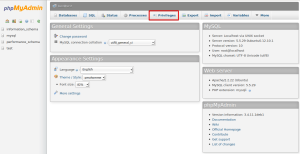 Wir befinden uns nun in der Nutzerübersicht. hier können wir sehen, welche Nutzer bereits angelegt wurden und welche Rechte diese haben. Da wir nun selber einen Nutzer hinzufügen wollen, klicken wir auf den Button „Add a new User“.
Wir befinden uns nun in der Nutzerübersicht. hier können wir sehen, welche Nutzer bereits angelegt wurden und welche Rechte diese haben. Da wir nun selber einen Nutzer hinzufügen wollen, klicken wir auf den Button „Add a new User“.
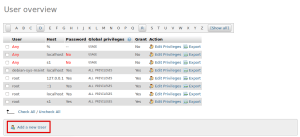 Es öffnet sich nun ein Konfigurationsmenü. In dem Ersten bereich finden wir die Login Information. Hier legen wir einen Nutzernamen fest und geben diesem Nutzer ein eigenes Passwort.
Es öffnet sich nun ein Konfigurationsmenü. In dem Ersten bereich finden wir die Login Information. Hier legen wir einen Nutzernamen fest und geben diesem Nutzer ein eigenes Passwort.
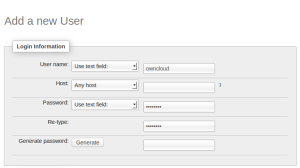 Haben wir dies eingetragen, scrollen wir bis zu dem Menüpunkt „Database for user“. Hier wählen wir den Punkt „Create database with same name and grand privileges“. Dadurch wir für den Nutzer eine Datenbank mit dem Nutzernamen angelegt, auf die er anschließend zugreifen kann.
Haben wir dies eingetragen, scrollen wir bis zu dem Menüpunkt „Database for user“. Hier wählen wir den Punkt „Create database with same name and grand privileges“. Dadurch wir für den Nutzer eine Datenbank mit dem Nutzernamen angelegt, auf die er anschließend zugreifen kann.
 Anschließent scrollen wir komplett nach unten, bis wir den Button „Create User“ finden. Auf diesen klicken wir anschließend.
Anschließent scrollen wir komplett nach unten, bis wir den Button „Create User“ finden. Auf diesen klicken wir anschließend.
![]() Wir kommen nun zurück in die Nutzerübersicht. Hier sehen wir nun, dass der von uns angelegt Nutzer in dieser Übersicht auftaucht.
Wir kommen nun zurück in die Nutzerübersicht. Hier sehen wir nun, dass der von uns angelegt Nutzer in dieser Übersicht auftaucht.
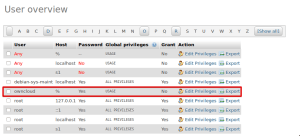 Klicken wir oben im Menü auf den Punkt „Database“ finden wir hier auch unsere frisch angelegte Datenbank.
Klicken wir oben im Menü auf den Punkt „Database“ finden wir hier auch unsere frisch angelegte Datenbank.

Schreibe einen Kommentar